Prenesite beležke iz iPhonea v iPhone
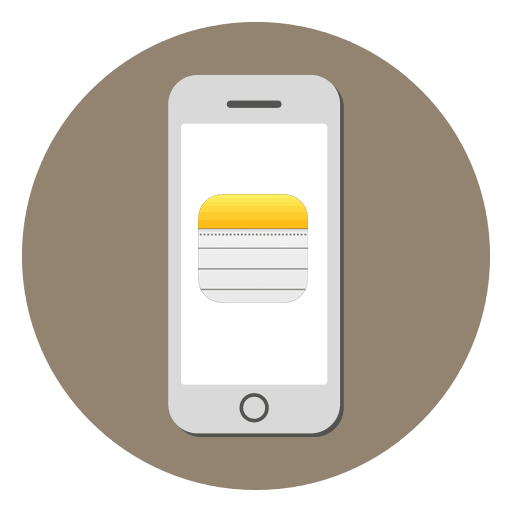
Opombe o iPhoneu so uporabno orodje, s katerim lahko ustvarjate in shranjujete različna besedila, pa tudi risate. Pomembne zapise lahko preprosto sinhronizirate z drugimi napravami Apple, vključno z telefoni iPhone.
Vsebina
Prenesite beležke iz iPhonea v iPhone
Prenos potrebnih zapisov iz preteklega iPhonea ali pravkar kupljenega se najpogosteje izvaja prek oblaka. Vendar pa lahko uporabnik uporablja svojo e-pošto, kot tudi backup iTunes.
Metoda 1: iCloud
Uporaba iCloud - Preprosta in hitra možnost za obnovitev in prenos beležk med napravami iOS. Storitev v oblaku samodejno sinhronizira informacije na obeh napravah, uporabnik pa lahko kadar koli pregleda in prenese potrebne datoteke, na primer v računalnik. Edini pogoj bo vključitev ustrezne funkcije v nastavitve.
Glejte tudi:
Kako uporabljati iCloud na iPhoneu
Kako se prijaviti v iCloud prek osebnega računalnika
- Odprite »Nastavitve« telefona iPhone.
- Prijavite se v svoj profil ID za Apple.
- Pojdite v razdelek "iCloud" .
- Aktivirajte sinhronizacijsko funkcijo s premikanjem preklopnega stikala nasproti "Notes" v desno.
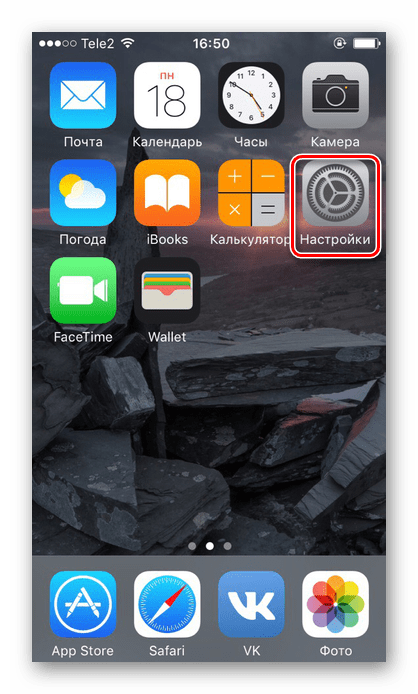
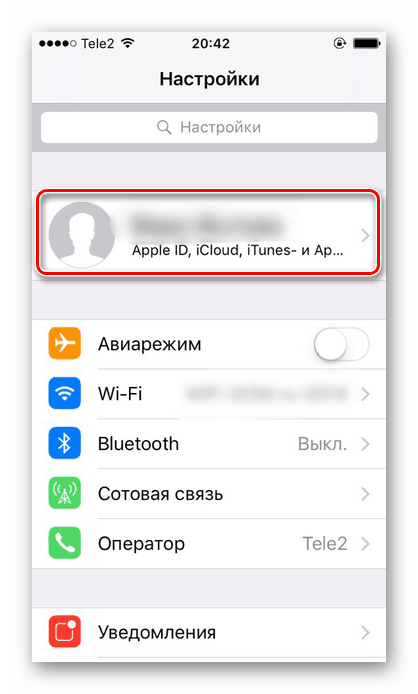
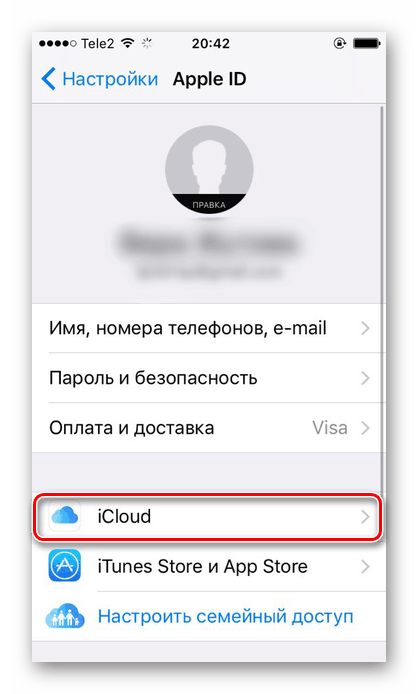
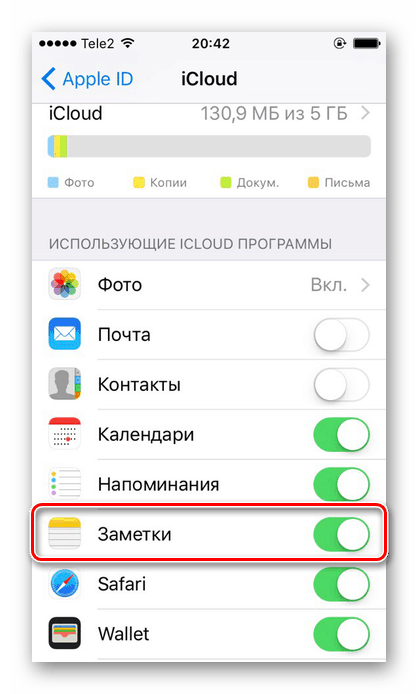
Po teh ukrepih bodo vsi podatki preneseni in shranjeni v oblaku iCloud. Zdaj, da se beležke pojavijo na novem iPhoneu, je dovolj, da naredite enake akcije na njem.
Glejte tudi: Kako se prijaviti v iCloud na iPhone
2. način: Gmail
Gmailova e-pošta lahko sinhronizira e-poštna sporočila, stike, koledarje in opombe uporabnikov. To se običajno konfigurira, ko se prvič prijavite v nabiralnik. Če se to ne zgodi, sledite tem korakom.
Glejte tudi: Ustvarite e-pošto v Gmailu
- Odprite nastavitve telefona.
- Poiščite razdelek »Pošta« .
- Pojdite na svoj račun.
- V naslednjem oknu izberite element »Gmail« .
- Smo v nastavitvah računa. Potisnite stikalo na desno nasproti "Opombe" .

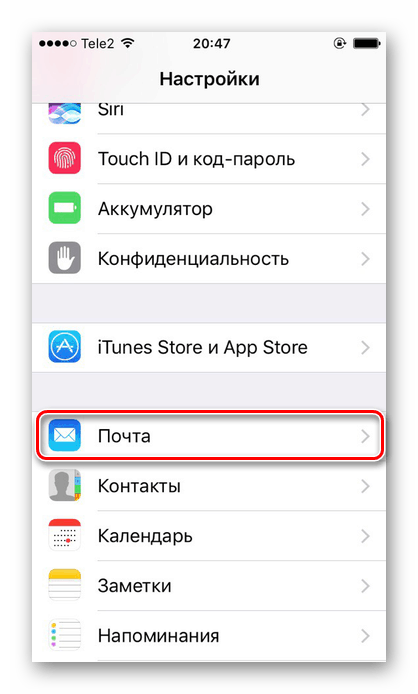


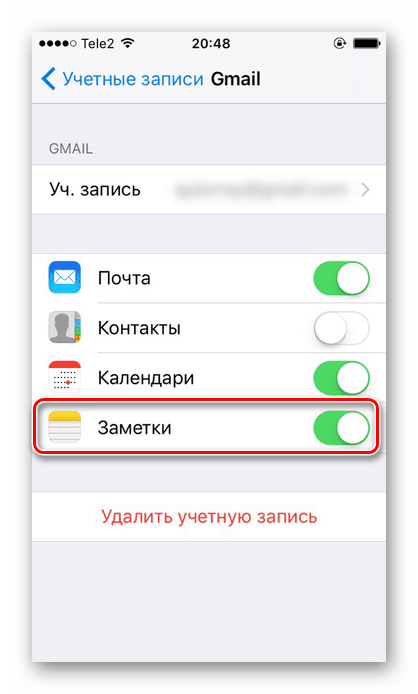
Po analogiji s prejšnjo metodo naredite enaka dejanja na drugem iPhone-u, vsi zapisi pa se bodo samodejno prenesli ob povezavi z internetom.
Glejte tudi: Sinhronizacija stikov iPhone z Gmailom
3. način: Varnostno kopiranje
Ta metoda je primerna, če spremenite starega iPhone na novega - vse podatke morate prenesti v celoti, tako da ustvarite varnostno kopijo in jo nato namestite na novo napravo. Kako prenesti vse informacije, vključno z opombami, lahko najdete v naslednjem članku v 1. metodi .
Več podrobnosti:
Prenos stikov iz iPhonea v iPhone
Kjer iTunes hrani varnostne kopije na vašem računalniku
Prenos kakršnih koli podatkov iz iPhonea v iPhone se lahko hitro izvede z uporabo oblaka iCloud. Vendar so alternativni načini enako učinkoviti, kadar dostop do skladiščenja v oblaku ni mogoč.